Как удалить доказательство с фотографии? Если вы хотите добиться эстетических изображений, удалив раздражающие водяные знаки или тексты проверки, вы можете сделать это несколькими способами. Будь то онлайн-инструменты, программное обеспечение для загрузки или мобильные приложения. В этом руководстве рассматриваются наиболее эффективные способы избавления от водяных знаков мастер-копии с использованием любой платформы, которую вы предпочитаете.
Часть 1. Что такое фотодоказательства
Фотопробы в процессах фотографии выступают в качестве посредника между фотографом и клиентом, поскольку они позволяют провести такой просмотр перед финальным штрихом фотографий. Большинство этих проб содержат все снимки, сделанные во время сеанса, с некоторыми корректировками, например, удалением или добавлением света, но не в больших деталях. Они могут быть представлены в виде письменных документов с изображениями в электронном формате или изображений, размещенных на веб-сайте. Существует несколько типов фотопроб как инструментов в ходе просмотра изображений и выбора:
1. Цифровые доказательства: Цифровые доказательства являются наиболее популярным типом доказательств. Они предоставляются в виде изображений с низким разрешением и обычно отправляются по электронной почте или в онлайн-галерею. Они позволяют просматривать и выбирать нужные изображения только тем, у кого есть персональные компьютеры.
2. Печатные пробные оттиски: Это печатные копии фотографий, напечатанные в основном в небольших форматах или в виде контактных листов. Они используются в обычной фотографии, где клиенты должны просмотреть изображения, прежде чем сделать выбор.
3. Доказательства с водяными знаками: Это защита, призванная защитить идеи, представленные на фотографиях. Они также гарантируют, что никто не использует фотографии в этих пробах, которые снабжены водяными знаками, пока не будет сделана покупка или одобрение на последнем этапе.
4. Неотредактированные корректуры: Эти фотографии обычно не подвергаются ретуши или подвергаются минимальной ретуши и снимаются непосредственно с камеры, что дает клиентам возможность просмотреть отснятые фотографии до какой-либо значительной постобработки.
5. Отредактированные корректуры: Некоторые фотографы предлагают слегка отредактированные пробные снимки, включающие базовые исправления, такие как экспозиция и баланс белого, чтобы дать клиентам лучшее представление о конечном продукте.
Часть 2. Методы удаления водяных знаков Proof
1. Средство удаления водяных знаков AVAide (онлайн)
Средство для удаления водяных знаков AVAide эффективное онлайн-решение для удаления водяных знаков Proof с изображений с сохранением высокого качества. Этот инструмент отлично удаляет водяные знаки с изображений посредством реконструкции и анализа окружающих текстур изображения. Этот инструмент применим к форматам JPG, PNG и даже GIF, что полезно как для любителей, так и для профессионалов.
Ключевая особенность:
• Технология искусственного интеллекта может удалить логотип без дальнейших проблем с изображением.
• Поддерживает другие форматы, такие как JPG, PNG и GIF.
• Имеет 256-битную дополнительную защиту SSL.
• Fast in Action использует как ИИ, так и аппаратное обеспечение для обеспечения быстрых результатов.
Процедура:
Шаг 1Откройте веб-браузер и перейдите на сайт AVAide Watermark Remover.
Шаг 2На сайте вы увидите домашнюю страницу с кнопкой с надписью Выберите фото. Вы можете найти файл в памяти устройства или нажать на область загрузки и перетащить его туда.
Шаг 3После открытия изображения используйте курсор, чтобы определить водяной знак. Программное обеспечение AI выделит область, отмеченную для удаления. Однако, если вы найдете ее необработанной, вы можете дополнительно ее настроить с помощью кисти или инструментов выделения в разделе.
Шаг 4После выбора водяного знака нажмите кнопку Удалять кнопку, чтобы начать процесс. ИИ проанализирует цвета и текстуры вокруг пробных оттисков, чтобы обеспечить плавное удаление.
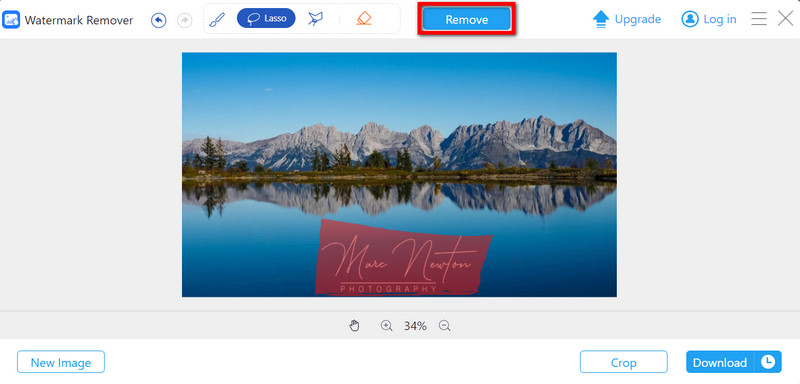
Шаг 5Наконец, обработанное изображение будет готово к загрузке. Нажмите кнопку Скачать кнопку, чтобы сохранить изображение без водяных знаков на вашем устройстве.
2. GIMP (Windows/Mac)
GIMP — это бесплатная программа с открытым исходным кодом, которая работает на Windows и Mac OS и имеет множество инструментов для удаления водяных знаков, а также удаление шума изображения. Однако, даже несмотря на то, что данное программное обеспечение не предназначено для этой цели, его многочисленные инструменты, такие как штамп клонирования или восстанавливающая кисть, по-прежнему позволяют пользователю выполнять высококачественное редактирование изображений.
Ключевая особенность:
• Оба бесплатны и доступны для редактирования и модификации другими лицами.
• Некоторые функции включают удаление изображений водяных знаков вручную с помощью штампа-клона и восстанавливающей кисти.
• Поддерживает JPG, PNG, GIF и многие другие расширения файлов.
• Возможно редактирование, включающее наложение слоев и маскирование.
Процедура:
Шаг 1Откройте веб-браузер и найдите официальный сайт GIMP. Загрузите установщик для Windows или Mac, в зависимости от вашего компьютера. Нажмите кнопку Загрузить изображение и следуйте инструкциям на экране для установки программного обеспечения.
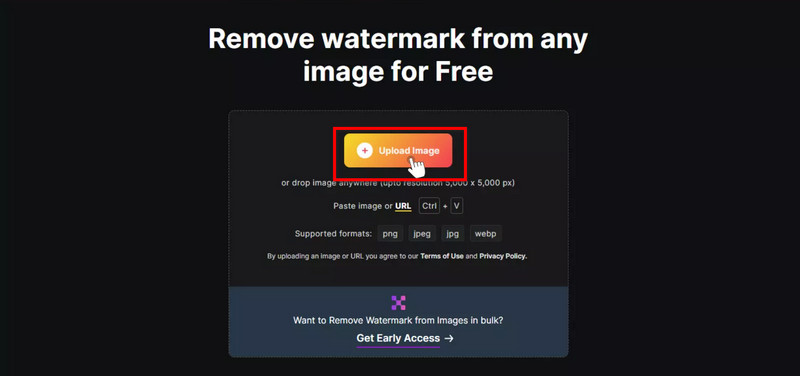
Шаг 2Запустите GIMP и выберите Файл > Открытым импортировать изображение, на котором вы хотите отредактировать водяной знак. Как вариант, изображение можно перетащить в рабочее пространство GIMP.
Шаг 3Выбрать Штамп инструмент из палитры инструментов или нажмите С. Удерживая Ctrl, щелкните область изображения рядом с водяным знаком, который вы хотите взять в качестве образца.
Шаг 4Увеличьте масштаб, чтобы убедиться, что все следы водяного знака удалены. При необходимости используйте инструменты Clone Stamp и Healing для уточнения изменений.
Шаг 5После удаления водяного знака нажмите Файл > Экспортировать как чтобы сохранить изображение. Выберите нужный формат и нажмите Загрузить изображение.
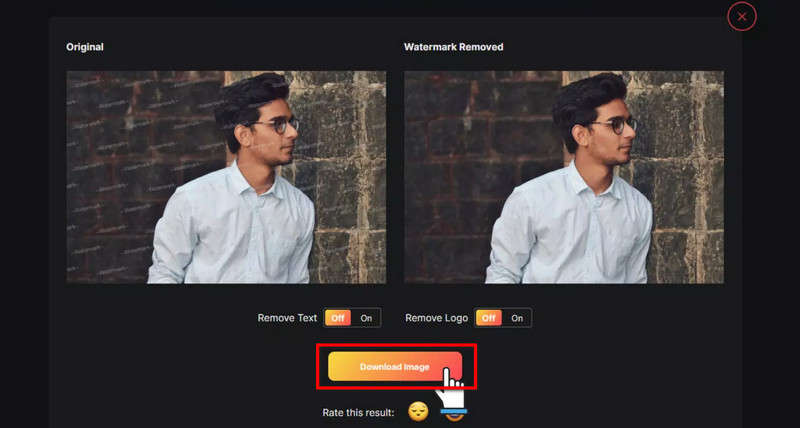
3. Snapseed (iOS/Android)
Snapseed — это мощное приложение для редактирования изображений, которое не требует подтверждения оплаты и может быть загружено на устройства iOS и Android. В приложении достаточно нескольких нажатий на Healing Tool, чтобы удалить водяные знаки на фотографиях. Его макет был разработан таким образом, чтобы даже нетехнические пользователи могли легко управлять инструментами.
Ключевая особенность:
• Оно бесплатно и доступно для iOS и Android.
• Он предоставляет пользователям инструмент Healing Tool, с помощью которого они могут стирать водяные знаки на фотографиях, что делает его хорошим средство для удаления дефектов на фотографиях.
• Поддерживает множество форматов изображений, включая, помимо прочего, JPG, PNG и другие.
• Он прост в использовании.
Процедура:
Шаг 1Откройте App Store (iOS) или Google Play Store (Android) и найдите Snapseed. Установите приложение на свое устройство.
Шаг 2Откройте приложение и нажмите + кнопку в верхней части главной страницы, чтобы загрузить фотографию с водяным знаком в свою галерею.
Шаг 3Сначала коснитесь Инструменты кнопку в нижней части экрана и в списке элементов выберите тот, который называется ВыздоровлениеЭтот инструмент восстановления поможет вам быстро избавиться от нежелательных частей вашего изображения.
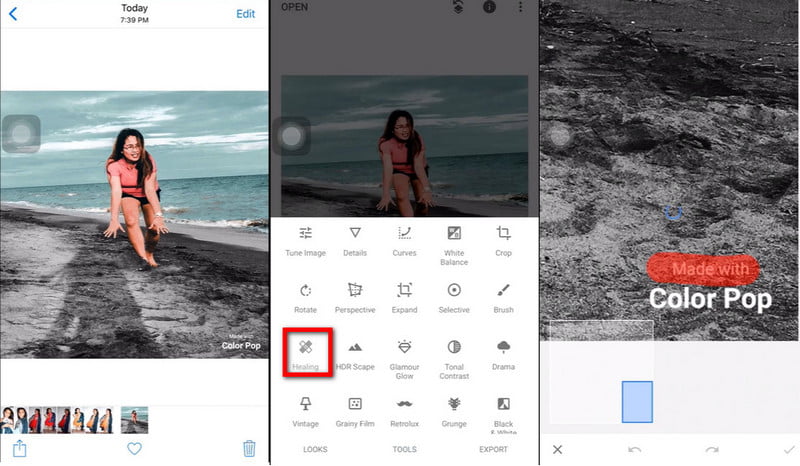
Шаг 4При необходимости увеличьте выбранную область, чтобы сделать более точную коррекцию. Коснитесь пальцем области, где был водяной знак, и перетащите его. Snapseed будет использовать соседние пиксели в качестве текстуры, чтобы аккуратно скрыть водяной знак.
Шаг 5Если результат не идеален, вы можете использовать кнопки «Отменить» или «Повторить», чтобы скорректировать изменения. При необходимости увеличьте масштаб и повторите процесс для более точного удаления.
ШАГ 6После удаления водяного знака нажмите Экспорт в правом нижнем углу.

В этой статье мы рассмотрели несколько способов, которые помогут вам избавиться от фотодоказательств. Вы можете выбрать онлайн-инструмент, отвечающий вашим требованиям AVAide Watermark Remover для быстрой работы с потрясающим искусственным интеллектом или AVAide Watermark Remover или бесплатное программное обеспечение GIMP для редактирования на Windows или Mac или Snapseed для редактирования изображений на телефонах для мгновенного редактирования; все эти варианты имеют свои преимущества. Эти инструменты также помогут вам избежать некрасивых изображений и обеспечат отличный и профессиональный вид ваших работ для любого использования.

Средство для удаления водяных знаков AVAide
Легко избавьтесь от надоедливых водяных знаков и нежелательных объектов с ваших фотографий без потери качества.
ПОПРОБУЙ



